起点PDF阅读器旋转PDF的方法
- 时间:2021-02-08 10:40
- 来源:下载吧
- 编辑:longnian
起点PDF阅读器是一款专门处理PDF文档的软件,该软件拥有丰富的PDF处理功能,不仅支持PDF与其他多种文件格式相互转换,而且还能对PDF文件进行旋转、分割、加密等操作。我们在对PDF文档编辑处理的时候,经常会遇到页面角度不正常的情况,这会影响我们浏览页面内容,因此需要对这类PDF文件进行旋转操作。而这款软件就能满足我们的需要,并且操作方法也很简单。那么接下来小编就给大家详细介绍一下起点PDF阅读器旋转PDF的具体操作方法,有需要的朋友可以看一看并收藏起来。
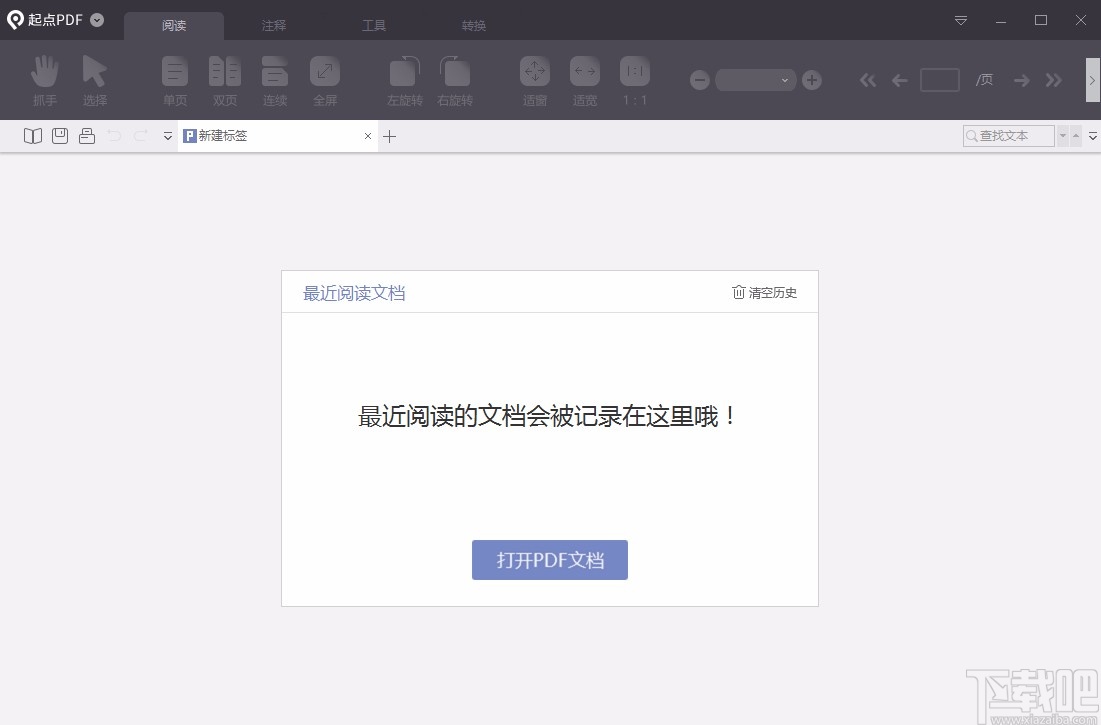
方法步骤
1.首先打开软件,界面上会出现一个最近阅读文档窗口,我们点击窗口中的“打开PDF文档”按钮即可。
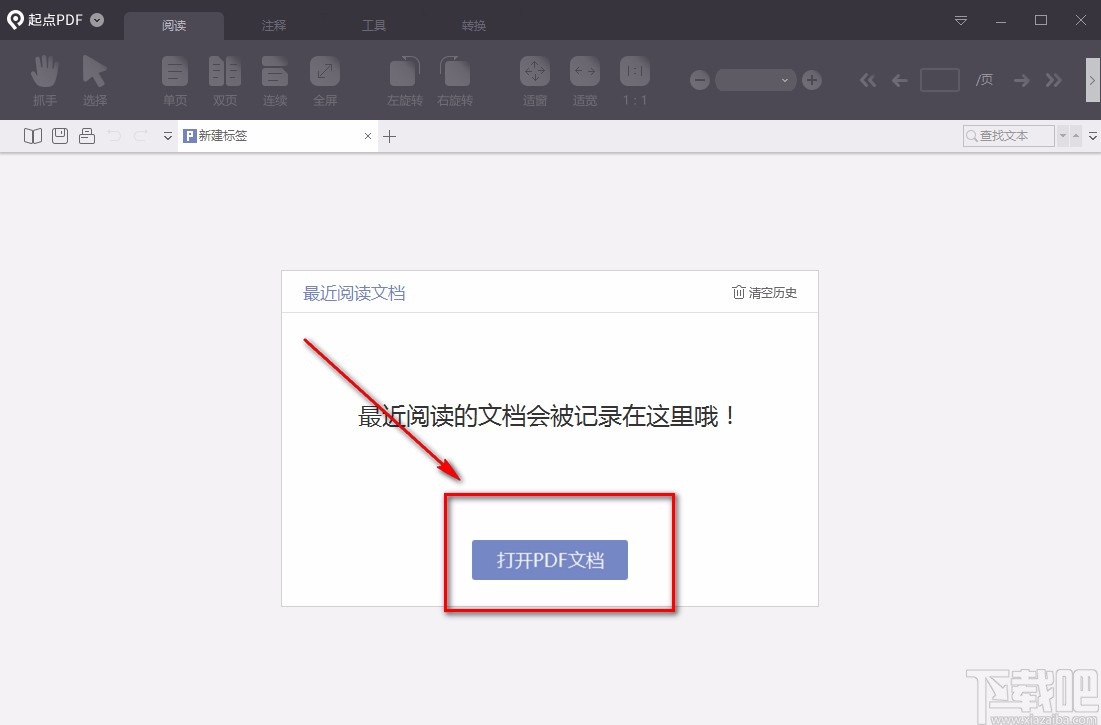
2.接着就会进入到文件添加页面,我们在页面中将需要旋转的PDF文件选中,再点击页面右下角的“打开”按钮就可以了。
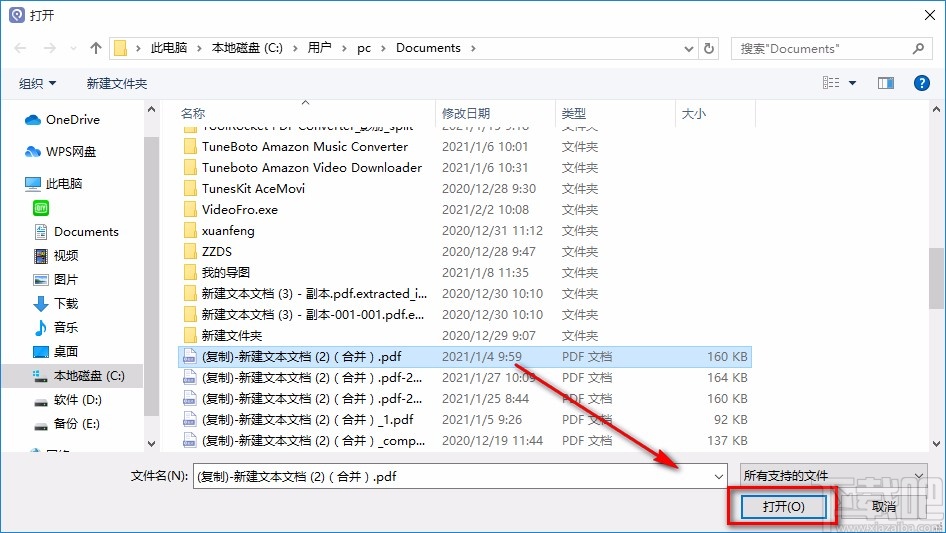
3.然后在界面左侧就可以看到整个文档的缩略页面,我们找到需要进行旋转操作的页面并点击就可以了。
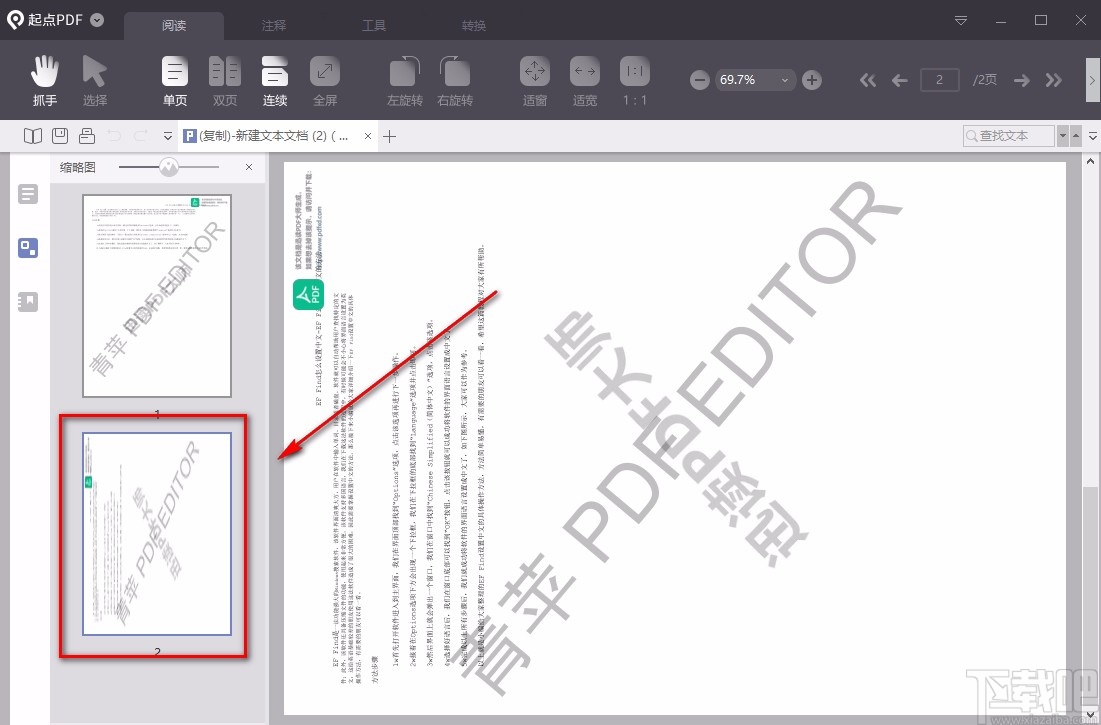
4.接下来在界面上方可以看到“左旋转”和“右旋转”两个按钮,分别表示左旋转90度和右旋转90度的意思,根据自己的需要进行点击。
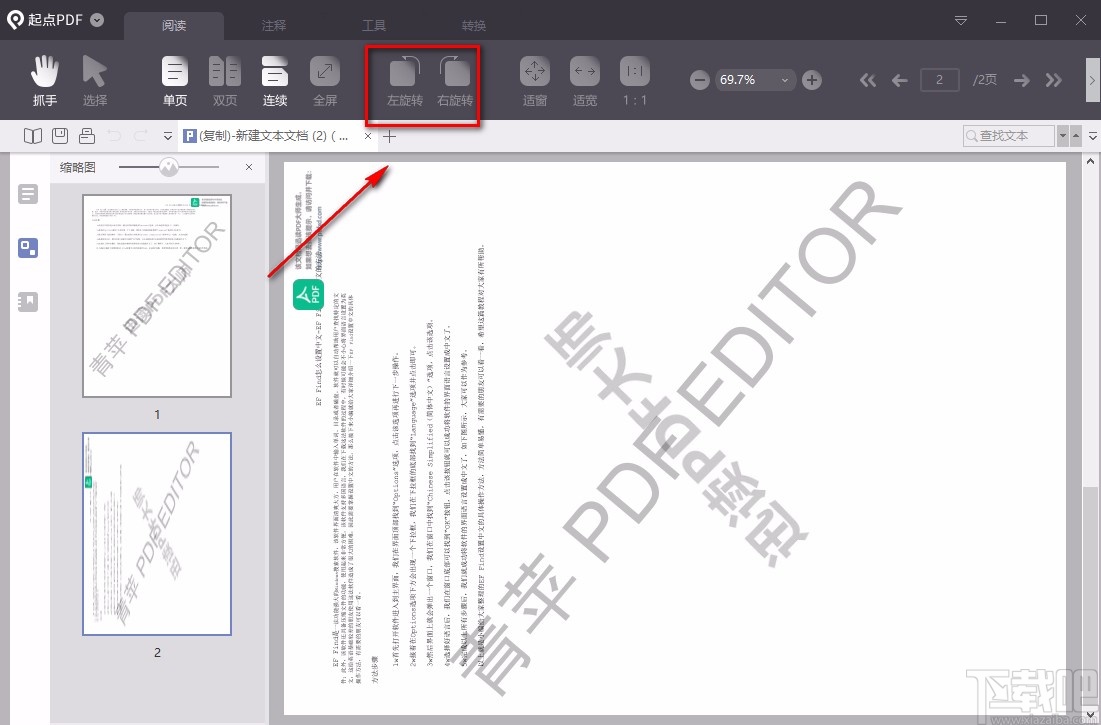
5.完成以上所有步骤后,我们在界面上就可以查看到旋转角度后的PDF文档,如下图所示。
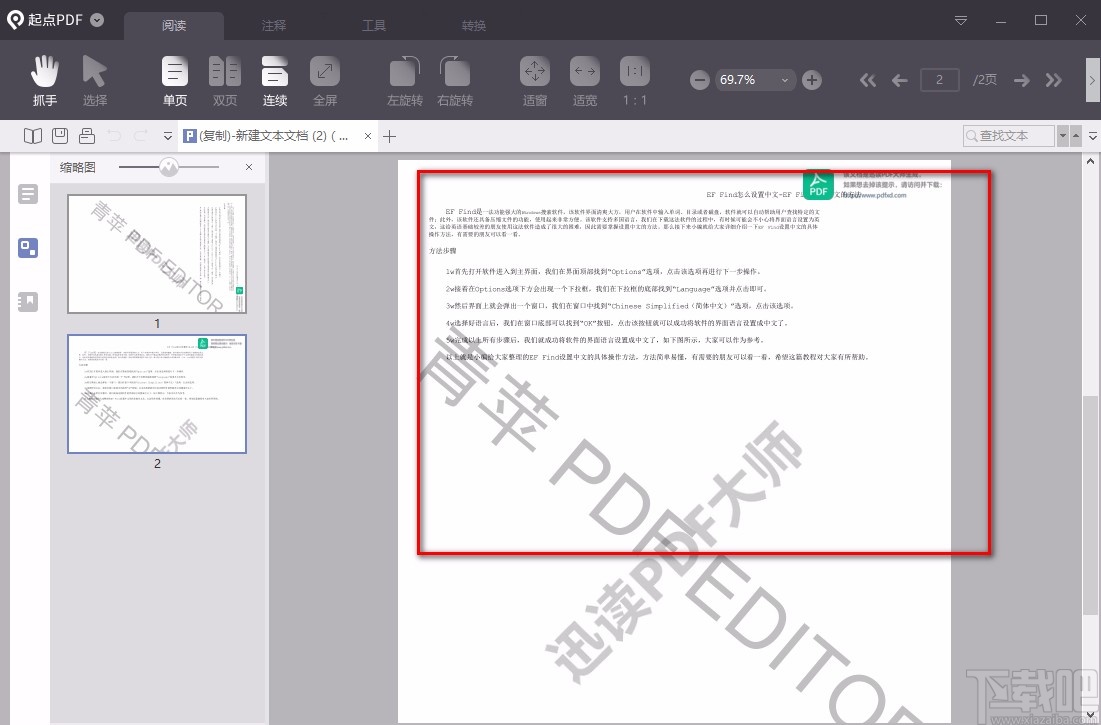
6.最后在界面左上方找到下图所示的保存按钮,我们点击该按钮就可以将旋转后的PDF文件保存在电脑中了。
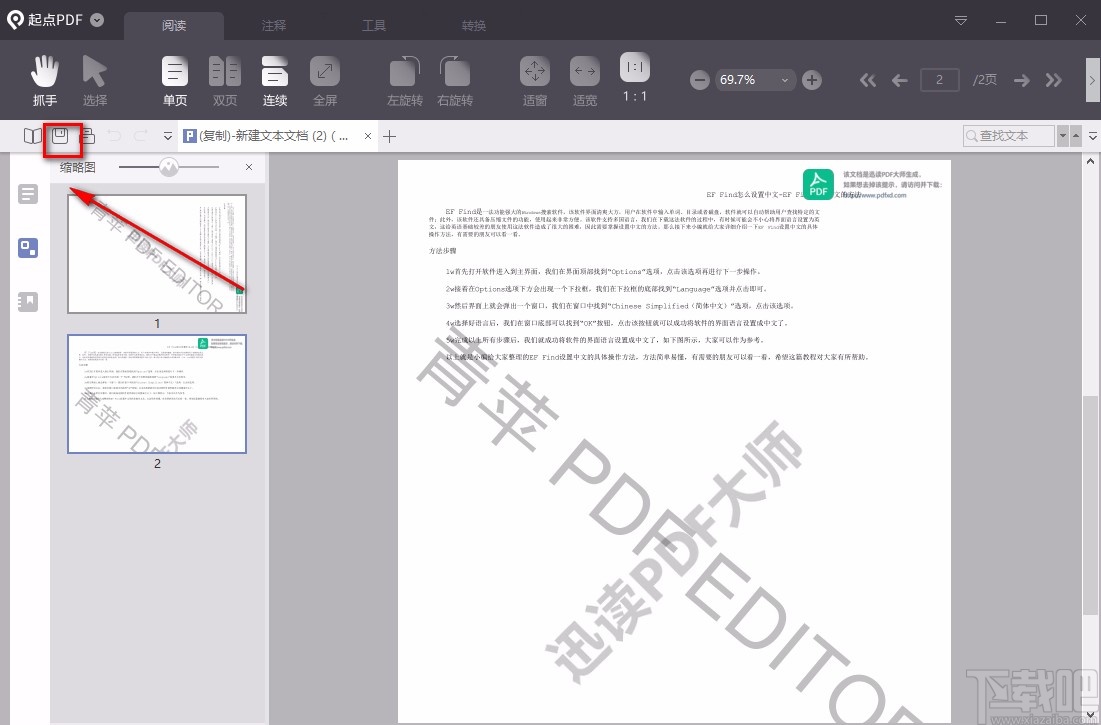
以上就是小编给大家整理的起点PDF阅读器旋转PDF的具体操作方法,方法简单易懂,有需要的朋友可以看一看,希望这篇教程对大家有所帮助。
最近更新
-
 搜有红包怎么找不到了
搜有红包怎么找不到了
搜有红包怎么找不到了?搜友红包这个活动可
- 2 抖音月付怎么取消关闭 09-01
- 3 淘宝大赢家今日答案 08-16
- 4 孤注一掷是中国影史第几部破20亿票房的电影 08-16
- 5 vivo手机开启volte通话功能的方法 08-07
- 6 OPPO手机紧急求救报警设置教程 08-07
人气排行
-
 Office 2016自定义选择组件安装方法(附工具下载)
Office 2016自定义选择组件安装方法(附工具下载)
Office2016不仅不能自定义安装路径,而且还不能选择安装的组件,
-
 office 2013/2010 免密钥激活破解教程
office 2013/2010 免密钥激活破解教程
office2013、office2010免密钥激活破解方法是很多朋友感兴趣的。
-
 最简单在Foxit PDF Editor合并pdf文档的方法
最简单在Foxit PDF Editor合并pdf文档的方法
最简单在FoxitPDFEditor合并pdf文档的方法,有时我们看到自己张比
-
 EXCEL忘记密码怎么办?EXCEL工作表怎么清除密码
EXCEL忘记密码怎么办?EXCEL工作表怎么清除密码
EXCEL是最常用的办公制表软件,有时候制作的工作表想为了保护数据
-
 Office 2016安装路径修改方法 安装位置随意改
Office 2016安装路径修改方法 安装位置随意改
Office2016安装程序不仅不能选择要安装的组件,而且连安装路径都
-
 office2010安装与激活
office2010安装与激活
office办公软件是一个电脑必备的软件来的。office2010这是一个强
-
 Foxit PDF Editor安装许可密钥
Foxit PDF Editor安装许可密钥
FoxitPDFEditor安装许可密钥,有了加密,我们有时在传送重要的文
-
 完美解决Office 2016 for Mac无限崩溃的问题
完美解决Office 2016 for Mac无限崩溃的问题
网友向小编反映“购买了office2016forMac正版后感觉很不给力!每
-
 Foxit PDF Editor怎么编辑PDF里面的文字
Foxit PDF Editor怎么编辑PDF里面的文字
FoxitPDFEditor怎么编辑PDF里面的文字,有时我们拿到一份新的PDF
-
 Foxit PDF Editor怎样将PDF页面旋转
Foxit PDF Editor怎样将PDF页面旋转
FoxitPDFEditor怎样将PDF页面旋转,有时我们做的PDF想把它旋转过

